华为电脑怎么连接无线蓝牙耳机 华为FreeBuds3蓝牙耳机连接电脑的详细步骤
更新时间:2023-11-27 16:01:45作者:xiaoliu
华为电脑怎么连接无线蓝牙耳机,现如今随着科技的不断进步,无线蓝牙耳机已经成为了许多人生活中不可或缺的一部分,而华为作为一家领先的科技公司,推出了华为FreeBuds3蓝牙耳机,给用户带来了更加便捷和高品质的音频体验。想要连接这款耳机到电脑上,只需要简单的几个步骤,即可轻松实现高质量的无线音乐播放和通话。下面将详细介绍华为电脑连接无线蓝牙耳机的步骤,让我们一起来了解一下吧!
具体步骤:
1.打开电脑设置>设备>打开蓝牙开关>点击【+】>蓝牙。
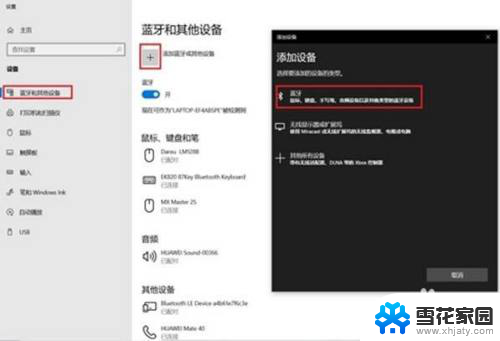
2.打开盒盖,长按耳机功能键2秒至盒内指示灯闪烁(确保耳机在充电盒内)。

3.等待电脑找到耳机,点击连接即可。
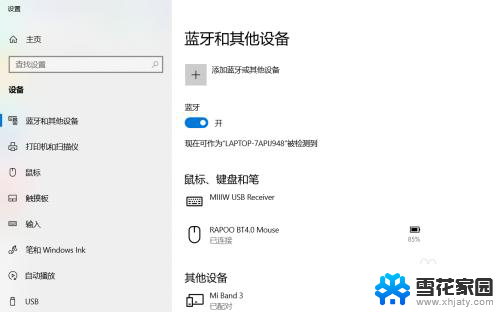
以上就是如何让华为电脑连接到无线蓝牙耳机的全部内容,如果还有不清楚的用户,可以参考小编的步骤进行操作,希望这对大家有所帮助。
华为电脑怎么连接无线蓝牙耳机 华为FreeBuds3蓝牙耳机连接电脑的详细步骤相关教程
-
 华为电脑蓝牙耳机怎么连接 华为蓝牙耳机连接电脑步骤
华为电脑蓝牙耳机怎么连接 华为蓝牙耳机连接电脑步骤2024-08-21
-
 华为电脑能连接蓝牙耳机吗 华为电脑如何连接蓝牙耳机
华为电脑能连接蓝牙耳机吗 华为电脑如何连接蓝牙耳机2024-03-09
-
 电脑能连华为无线耳机吗 华为蓝牙耳机如何连接电脑
电脑能连华为无线耳机吗 华为蓝牙耳机如何连接电脑2024-02-10
-
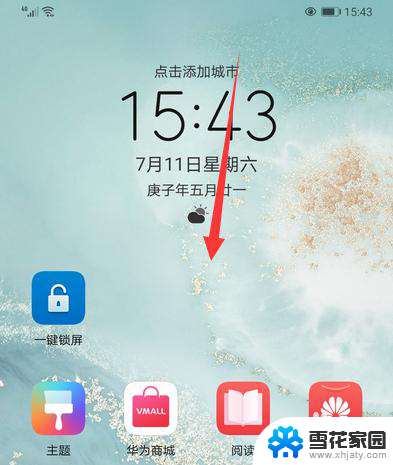 华为无线耳机连接 华为无线蓝牙耳机手机连接教程
华为无线耳机连接 华为无线蓝牙耳机手机连接教程2024-03-09
- 无线蓝牙耳机为什么连接不上手机 苹果手机连接不上华为蓝牙耳机怎么办
- 蓝牙耳机怎么与手机连接 无线蓝牙耳机手机连接步骤
- oppo蓝牙耳机怎么连接蓝牙 oppo手机蓝牙耳机连接步骤
- 怎么和蓝牙耳机连接 电脑连接蓝牙耳机步骤
- 苹果手机如何连接华为无线耳机 华为蓝牙耳机如何连接苹果手机
- 苹果能连华为的蓝牙耳机吗 苹果手机连接华为蓝牙耳机的方法
- 壁纸滚动怎么设置 如何在电脑上设置滚动壁纸
- 投影开机没反应怎么办 投影仪无法启动怎么办
- 锁电脑屏幕怎么锁 电脑怎么设置自动锁屏
- 笔记本电脑黑屏录像 笔记本摄像头黑屏无法使用怎么办
- 为什么u盘插在有的电脑上显示不出来 U盘在电脑上无法显示
- windows怎么切屏 电脑怎么切换显示屏
电脑教程推荐
- 1 壁纸滚动怎么设置 如何在电脑上设置滚动壁纸
- 2 腾讯会议摄像头未检测到设备 电脑腾讯会议摄像头无法识别
- 3 windows开机进入欢迎使用后无响应 电脑桌面卡顿无响应怎么办
- 4 bios怎么用u盘启动 不同BIOS版本下U盘启动设置
- 5 电脑显示器休眠怎么设置 电脑休眠时间如何设置
- 6 电脑与电脑用网线连接 两台电脑如何用网线直连传输数据
- 7 windows系统账户名是哪个 windows系统怎么查看账户名
- 8 鼠标的上下滚动变成了调节音量 鼠标一滚动就调节音量设置方法
- 9 联想b575笔记本电脑摄像头在哪里查看 联想笔记本自带摄像头打开步骤
- 10 adobe acrobat怎么设置中文 Adobe Acrobat DC怎么切换语言为中文